
Nekateri uporabniki se soočajo z izginotjem vseh ikon z računalniškega zaslona. Gumb Start ne začne delovati v običajnem načinu, ampak prikazuje ploščice. Potem pogosto rečejo, da je namizje izginilo v sistemu Windows 10. S to težavo se bomo ukvarjali..
Razlogi za izgubo

Najpogosteje vsebina zaslona izgine natančno v sistemu Windows 10 zaradi okvar sistema. Če namestite nelicencirano programsko opremo, naloženo z "levih" spletnih mest, potem nihče ne more zagotoviti prihodnje delovne zmogljivosti računalnika. Spremembe, ki jih takšni samo-napisani programi vnesejo v sistem in register, niso sledljivi in so pogosto logične.
Poleg tega lahko prenašajo viruse, ki so kopirani v vaš sistem, in jih začnejo gostiti. Rezultat tudi ni predvidljiv - izginile bodo ne le bližnjice, ampak tudi mape.
Kaj je namizje??
Vizualno je to zaslon sistema Windows, ki ga pred nalaganjem vidimo pred seboj. Po analogiji s pravo mizo hrani najpomembnejša in potrebna orodja - bližnjice.
V sistemu se vsi ti viri nahajajo v uporabniški mapi na sistemskem pogonu. Program explor.exe pa upravlja imenik in ustvarja vmesnik, ki nam je znan. Neuspeh pri njenem delu vodi do dejstva, da namizje izgine.
Kaj storiti, če namizja ni več
Najprej poskusite znova zagnati sistem. Morda mora sistem šele po namestitvi programov sprejeti nova pravila. In vsi opazijo, da je ponovno zagon z gumbom za vklop na sistemski enoti učinkovit.
Če to ne pomaga in na zaslonu vse izgine, potem je vredno poskusiti eno od naslednjih dejanj.
Zagon procesa namizja
Odprite upravitelj opravil (z desno miškino tipko kliknite na zagon ali CTRL + ALT + DELETE).
Začeti moramo postopek explor.exe. Če želite to narediti, v meniju "Datoteka" izberite ustvarjanje nove naloge.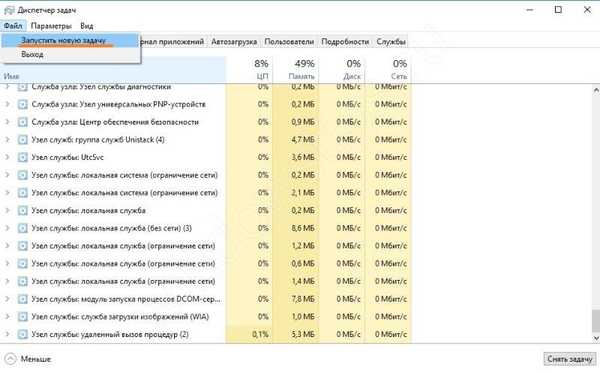
In vnesite ime procesa explor.exe.
Če je namizje izginilo zaradi zaustavitve procesa, bo to pomagalo. Če je mapo ali program poškodoval virus ali pa se zruši Windows 10, potem to ne bo pomagalo.
Obnova operacijskega sistema
Kako vrniti namizje sistema Windows 10, če je po posodobitvi izginil? Vstopiti morate v varnem načinu. Pri starejših različicah OS, do 8, ob nalaganju pritisnite F8. V operacijskem sistemu Windows 10 ali 8 bomo uporabili možnosti. Najlažji način iskanja je, da vtipkate msconfig.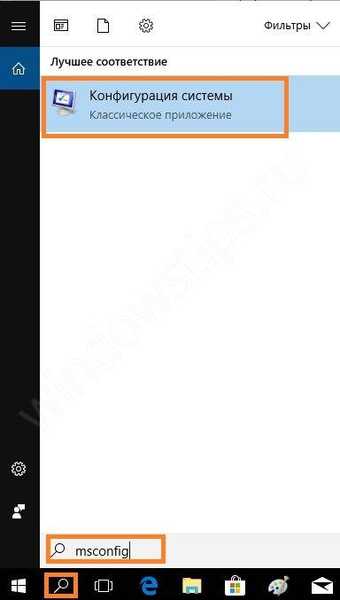
Če se je napaka dotaknila opravilne vrstice, pritisnite WIN + R in vnesite vrstico.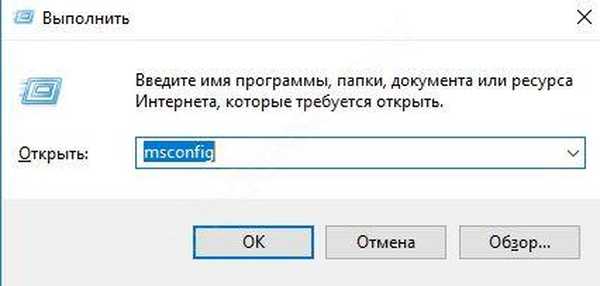
Na zavihku Prenos izberite varen način.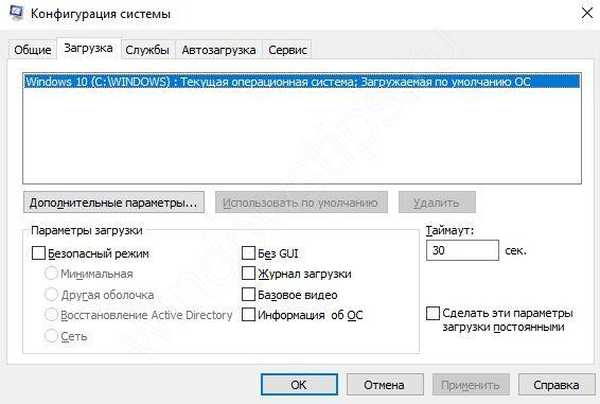
Če potrebujete omrežje, kliknite na piko poleg ustrezne možnosti..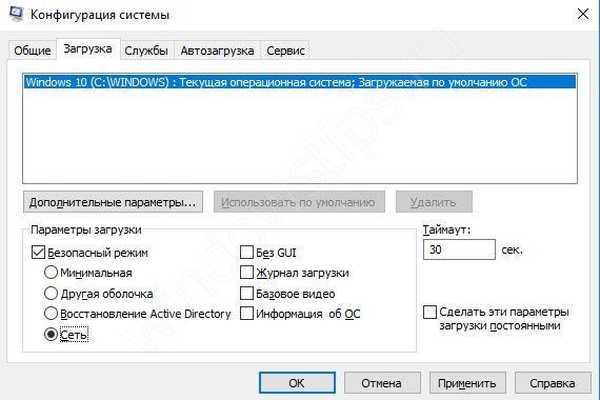
Drugi način je ponovno nalaganje parametrov. Deluje, če glavni meni ni poškodovan. Kliknite "Start" in ikono zobnika, nato pa pojdite na "Posodobitev in varnost".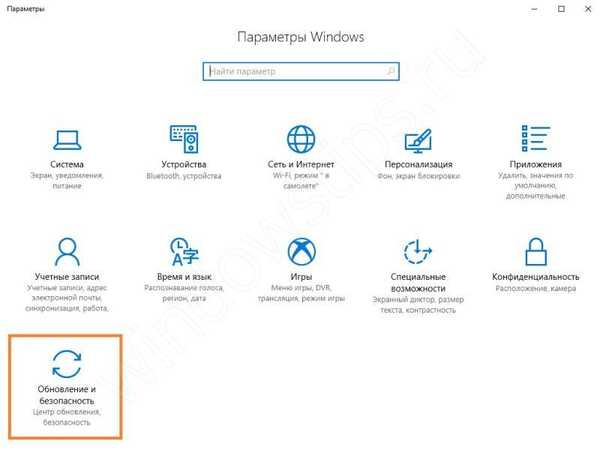
V območju Obnovitev kliknite Restart Now.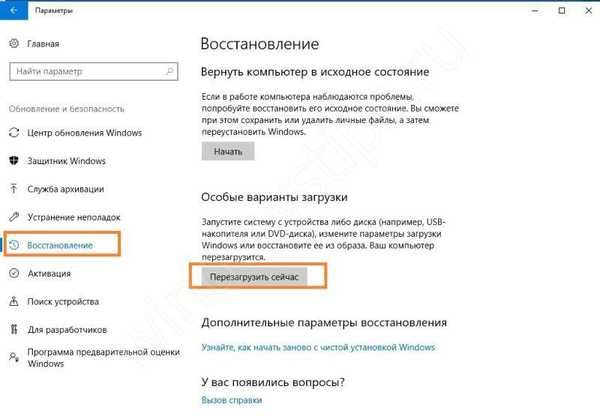
Nato zaporedno izberite "Diagnostika" - "Napredne nastavitve" - "Parametri zagona". Vse to se bo pojavilo ob zagonu. Končno vam bo ponujena izbira.
Pritisnite funkcijsko tipko F4, F5 ali F6, odvisno od želenega izbora..
V varnem načinu obnovite sistem. Če želite to narediti, se vrnite na nastavitve in izberite "Posodobitev in varnost". Nadaljnja "obnovitev".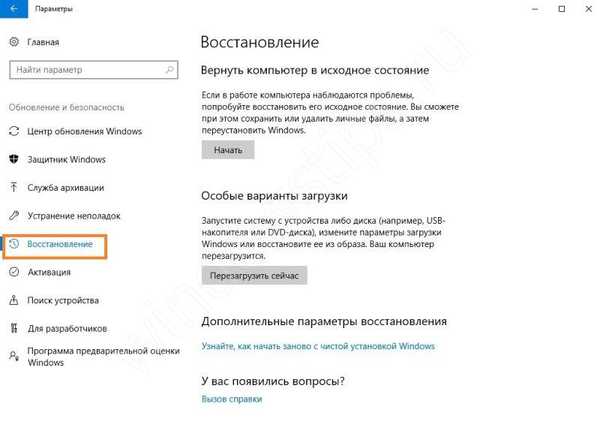
Kliknite gumb "Start".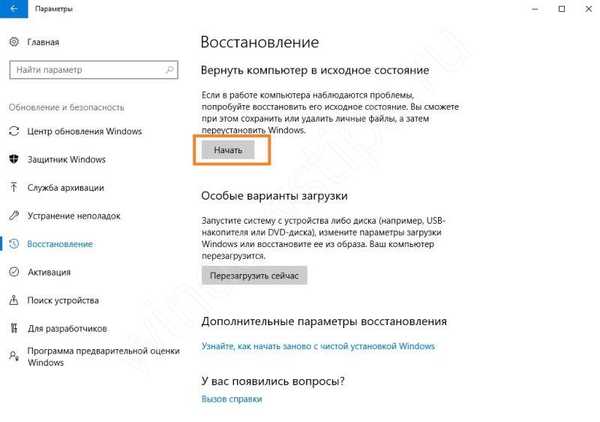
Pozor! Bolje je obnoviti sistem v varnem načinu. V tej konfiguraciji so vse izvršljive nameščene datoteke onemogočene, zagon je izbrisan in večja je verjetnost, da obnovite Windows.
Ponujena vam bo izbira. Običajno se datoteke shranijo, če pa je sistem močno poškodovan, izberite Delete.
Sistem vas bo obvestil o aplikacijah, ki jih želite izbrisati..
Nato bo sledilo obnovitev sistema.
Konfiguracija registra
Register je sistemska trgovina za vse povezave Windows. Pri nameščanju programske opreme se vanj zapišejo novi podatki. Vsaka napaka vodi do ključnih kršitev in imamo težave, na primer, ko izginejo bližnjice in mape.
Če želite odpreti register, pritisnite WIN + R in vnesite regedit.
Sledite poti
HKEY_LOCAL_MACHINE / SOFTWARE / Microsoft / WindowsNT / CurrentVersion / Winlogon
Preverite parametre:
- Shell - explor.exe
- UserInit - C: \ WINDOWS \ System32 \ Userinit.exe
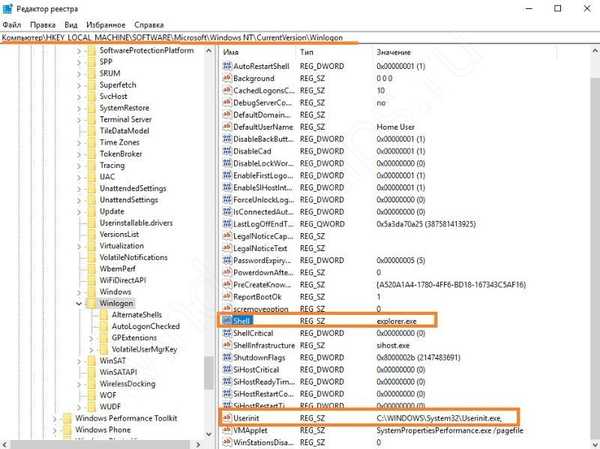
Če so vaši različni, namestite tiste, ki jih potrebujete in znova zaženite. Elementi zaslona ne bodo več izginili.
Obnovitev bližnjice
Včasih izginejo le bližnjice. Če je Start prikazan, je to enostavno določiti. Pojdite na nastavitve in izberite razdelek, odgovoren za sistem.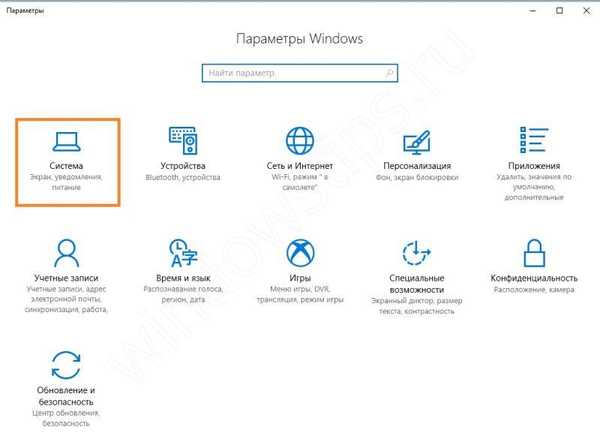
V območju "tablični način" izklopite vse drsnike.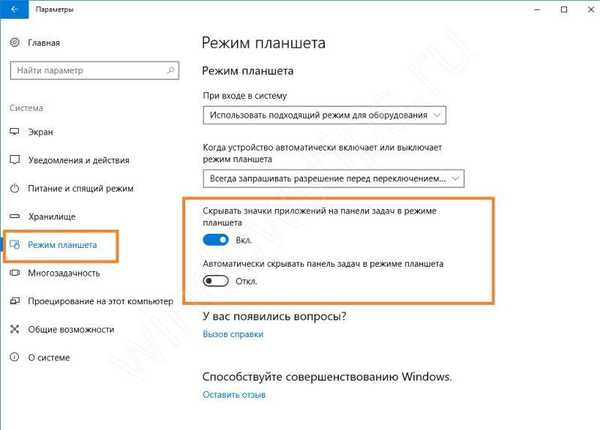
Na namizju kliknite RMB in kazalec premaknite na ukaz "Pogled". Preverite, ali je element prikaza ikon onemogočen. Če ni označeno, bodo oznake izginile.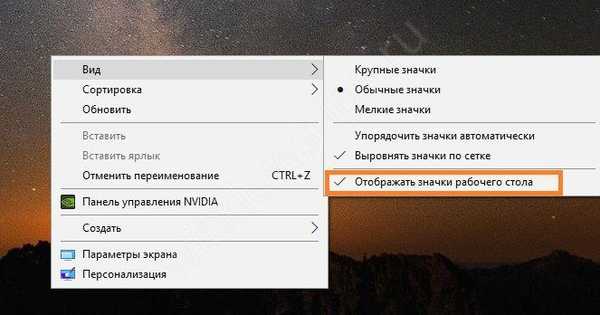
Pazite tudi, da v računalniku preverite viruse.
Obnovite posamezne elemente
Celotna vsebina namizja ne izgine popolnoma v celoti. Včasih morda zamudite mapo ali bližnjico.
Začetek obnovitve gumba
Kaj storiti, če spodnja vrstica in Start na namizju nenadoma izgineta? Če želite ponovno delovati, se ponovno registrirajte. Če želite to narediti, v skrbniku opravil kot skrbnik zaženite novo opravilo PowerShell.
V njem morate vnesti ukaz:
Get-AppXPackage -AllUsers | Foreach Add-AppxPackage -DisableDevelopmentMode -Register “$ ($ _. InstallLocation) \ AppXManifest.xml”
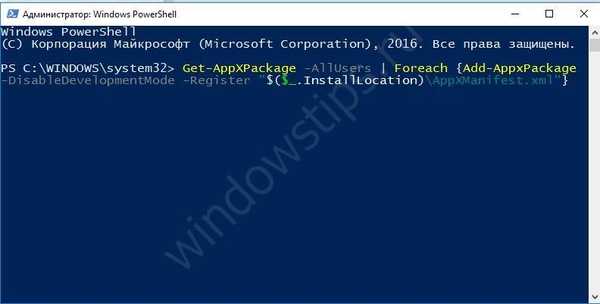
Pritisnite Enter. Po zaključku ukaza računalnik znova zaženemo.
Košarico vrnite, če manjka
To orodje nam omogoča, da odstranimo nepotrebne ali obnovimo izbrisane sistemske elemente. Ugotovili bomo, kako vrniti košarico, če je izginila z namizja sistema Windows 10. Z desno miškino tipko kliknite prosto mesto na zaslonu in izberite »Prilagajanje«..
V razdelku Teme poiščite možnosti ikon za namizje.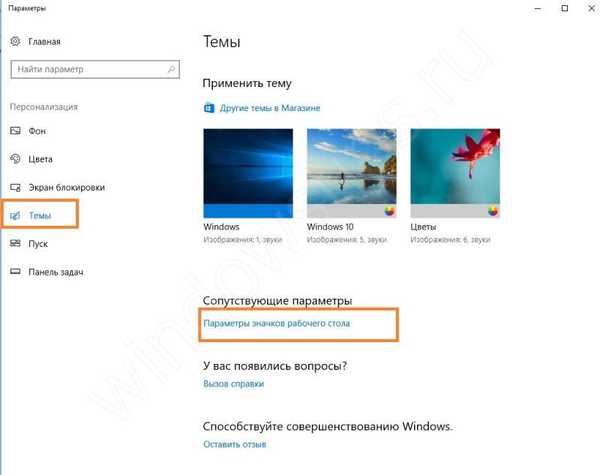
Označite polje poleg košare..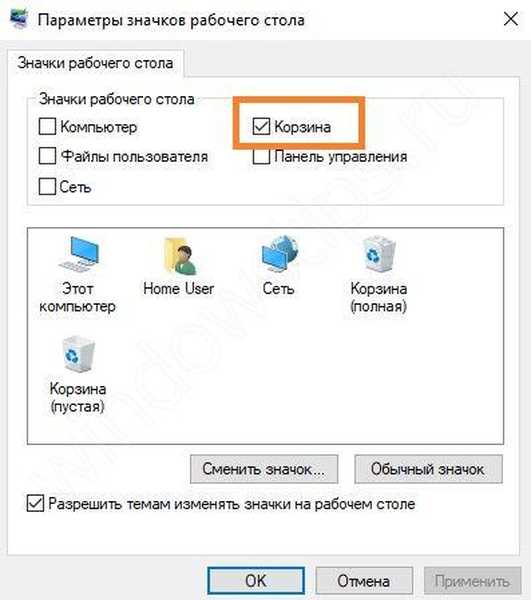
Kaj naj storim, če koš za smeti manjka na namizju sistema Windows XP ali Vista in ga je treba obnoviti? Uporabite urejevalnik skupinskih pravil. Pojdite na Start, izberite "Run" in vnesite gpedit.msc. Nato pojdite na naslednjo pot:
Uporabniška konfiguracija-skrbniške predloge-namizje
Na desni strani boste videli možnost »Odstrani ikono koša s namizja«.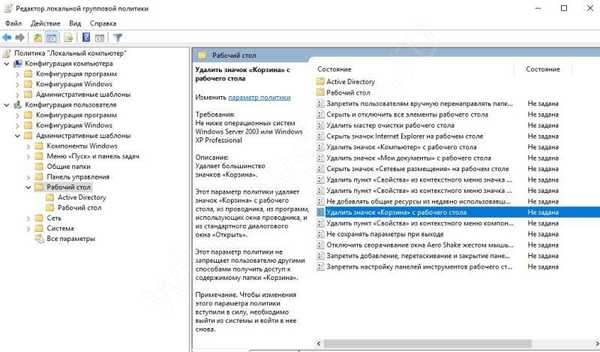
S klikom na RMB in odprete »Spremeni«, nastavite možnost »Ni določeno«.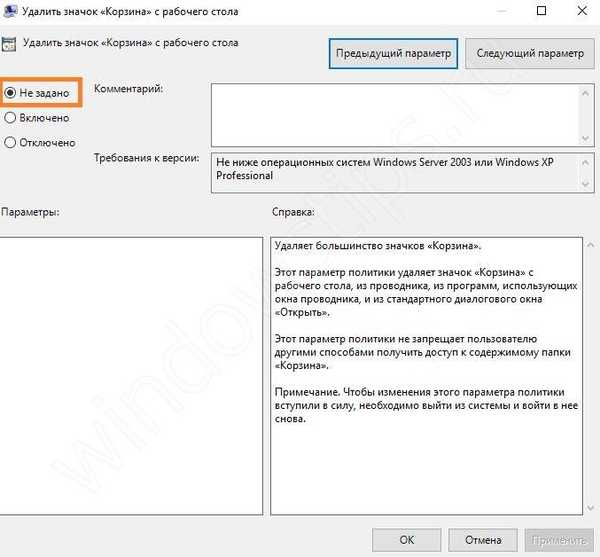
Ne pozabite znova zagnati.
Mapa je izginila z namizja: kako najti in obnoviti
To se lahko zgodi zaradi spremembe ločljivosti zaslona - map ni več, ker jih preprosto ni mogoče videti. Izberite ukaz pogleda, tako da kliknete RMB na delovnem prostoru zaslona in izvedete ukaz "Razporedi ikone samodejno".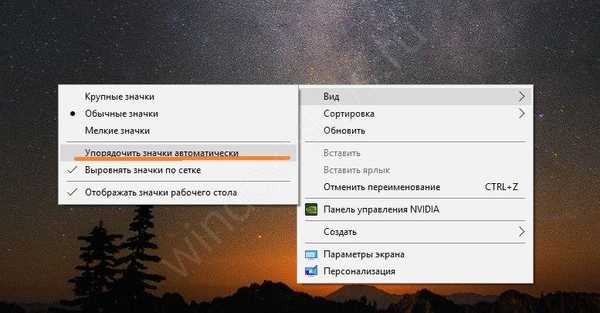
Preverite tudi, za katerega uporabnika ste prijavljeni. Mape so vidne samo osebi, ki jih je ustvarila. Kliknite na začetek in na vrh treh trakov (meni). Poiščite uporabnika. Po potrebi ga spremenite.
Mapa je morda izginila, odkar je bila izbrisana. Odprite košaro in jo poiščite. Po potrebi obnovite.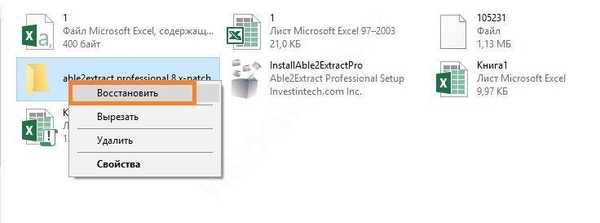
Tudi mape izginejo, če so skrite. Odprite File Explorer in kliknite "View". Potrdite polje poleg skritih predmetov..
Zakaj slika izgine z namizja
In na koncu vam bomo povedali, kako se spoprijeti s situacijo, ko je ozadje namizja Windows 10. izginilo.Vzrok je vklop sistema Windows. Če imate nelicenciran operacijski sistem, potem posodobitev poišče aktivacijski ključ. Neuspešni izid tega postopka povzroči ponastavitev in elementi zaslona izginejo.
Priporočamo lahko aktiviranje sistema Windows ali onemogočanje posodobitev. Če želite slediti, zaženite gpedit.msc še enkrat. To je urejevalnik skupinskih pravilnikov. Privzeto je na voljo samo v različici PRO.
Če je slika izginila, pojdite po poti:
Konfiguracija računalnika - skrbniške predloge - komponente Windows - posodobitev sistema Windows
Tukaj potrebujemo "Konfiguriraj samodejne posodobitve".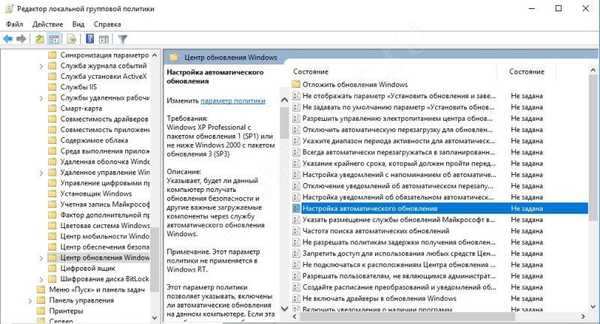
Znova izberite ukaz "Spremeni" in kliknite možnost "Onemogočeno".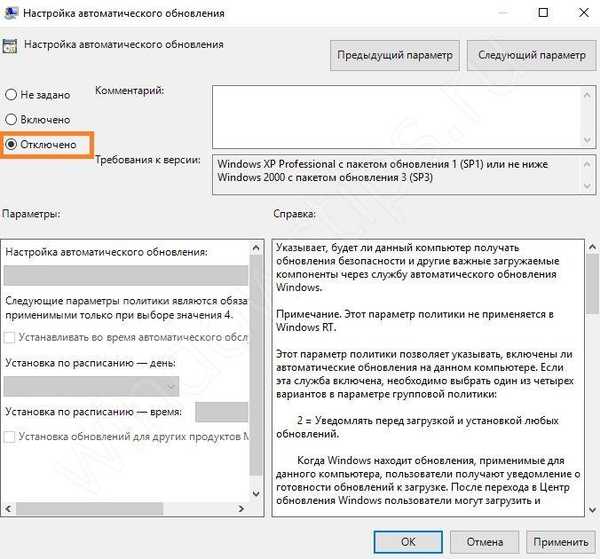
Po tem se boste znebili posodobitev in ozadje namizja ne bo izginilo. Za zanesljivost pa razmislite o nakupu licence Windows 10.
Povedali smo vam, kaj storiti, če je namizje v sistemu Windows 10. izginilo. Upamo, da vam bodo informacije pomagale.
Imejte lep dan!











